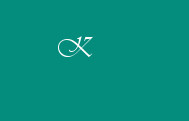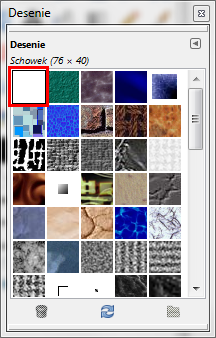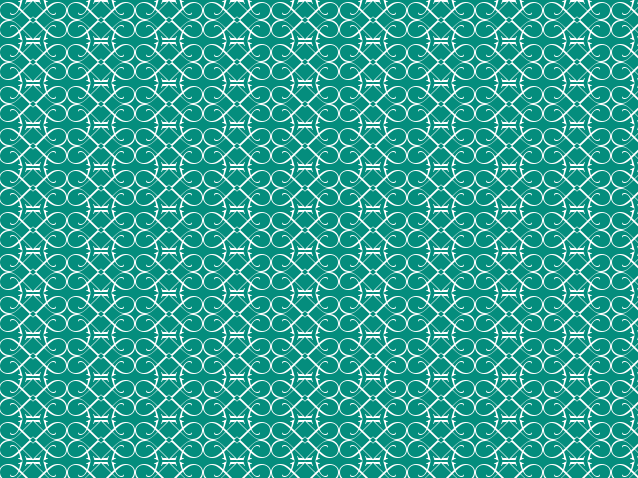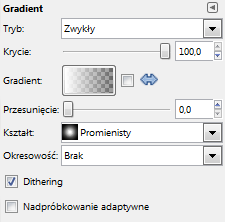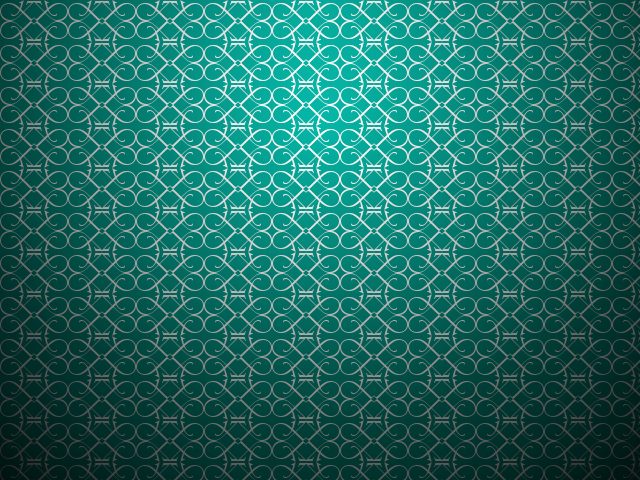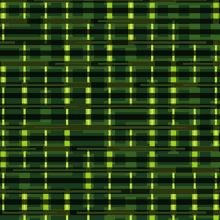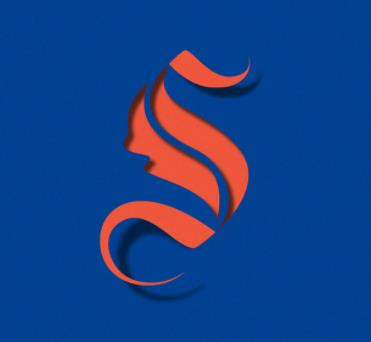Текстура з літер в GIMP

Ефекти
Сьогодні я хочу показати вам, як зробити цікаву мозаїку. Я думаю, що це буде цікаво некваліфікованим користувачам Gimp (та іншим), які хотіли б створити гарні шпалери чи фон простим і швидким способом.
Урок написаний у GIMP версії 2.6.11. В інших версіях назви інструментів і концепцій можуть відрізнятися.
Давайте почнемо
1. Створіть новий шар будь-яких розмірів (у моєму випадку 640 x 480 пікселів) і заповніть його вибраним кольором (я використовував #048d7d ).
2. Створіть новий текстовий шар. Вибираємо гарний курсив кольору #ffffff і відповідного нам розміру і вставляємо будь-яку букву (я використовував шрифт Vivaldi Italic Condensed розміром 30 px, так як мені здається, він буде виглядати найкраще).
3. Скопіюйте текстовий шар (Шар — Дублювати шар). Відобразивши його по горизонталі інструментом "Дзеркало" і перемістіть так, щоб літери торкалися одна одної. Потім з’єднуємо обидва шари.
4. Дублюйте шар та відобразіть його по вертикалі. Знову ж таки, встановіть обидва шари так, щоб вони торкалися один одного. Об'єднуємо шари, що вийшли.
5. Тепер ми перетворимо нашу картинку на текстуру. Виділіть альфа-канал шару (натисніть на шар з літерами в панелі «Шари» правою кнопкою миші та виберіть пункт «Альфа-канал - Позначене»), скопіюйте виділене (Ctrl+C). Вимкніть видимість шару значком ока ліворуч від шару.
6. Створіть новий прозорий шар, назвіть його "Мозаїка". Активуйте інструмент «Плоска заливка», у його параметрах виберіть заливку за допомогою текстури і при виборі заливки активуйте перший квадратик.
7. Заповніть шар, створений раніше мозаїчною текстурою.
8. Створіть новий шар . Давайте назвемо його "Чорний". Заллємо його від середини до країв за допомогою інструмента Градієнт з такими параметрами:
У результаті отримаємо:
9. Створіть новий шар та назвіть його «Білий». Заповнимо його від центру верхньої частини Градієнтом з такими налаштуваннями:
Встановіть режим шару «Перекривання» (перебуває на панелі шарів, що випадає з активним параметром «Нормальний/Звичайний»). Підсумкове зображення має виглядати так:
На панелі шарів перемістіть шар «Мозаїка» поверх інших шарів та змініть режим змішування на «Перекривання».
От і все. Цікаві візерунки за допомогою букв. Якщо крутити ту саму літеру перед створенням її копій, то візерунки виходять різними.
Урок написаний у GIMP версії 2.6.11. В інших версіях назви інструментів і концепцій можуть відрізнятися.
Давайте почнемо
1. Створіть новий шар будь-яких розмірів (у моєму випадку 640 x 480 пікселів) і заповніть його вибраним кольором (я використовував #048d7d ).
2. Створіть новий текстовий шар. Вибираємо гарний курсив кольору #ffffff і відповідного нам розміру і вставляємо будь-яку букву (я використовував шрифт Vivaldi Italic Condensed розміром 30 px, так як мені здається, він буде виглядати найкраще).
3. Скопіюйте текстовий шар (Шар — Дублювати шар). Відобразивши його по горизонталі інструментом "Дзеркало" і перемістіть так, щоб літери торкалися одна одної. Потім з’єднуємо обидва шари.
4. Дублюйте шар та відобразіть його по вертикалі. Знову ж таки, встановіть обидва шари так, щоб вони торкалися один одного. Об'єднуємо шари, що вийшли.
5. Тепер ми перетворимо нашу картинку на текстуру. Виділіть альфа-канал шару (натисніть на шар з літерами в панелі «Шари» правою кнопкою миші та виберіть пункт «Альфа-канал - Позначене»), скопіюйте виділене (Ctrl+C). Вимкніть видимість шару значком ока ліворуч від шару.
6. Створіть новий прозорий шар, назвіть його "Мозаїка". Активуйте інструмент «Плоска заливка», у його параметрах виберіть заливку за допомогою текстури і при виборі заливки активуйте перший квадратик.
7. Заповніть шар, створений раніше мозаїчною текстурою.
8. Створіть новий шар . Давайте назвемо його "Чорний". Заллємо його від середини до країв за допомогою інструмента Градієнт з такими параметрами:
У результаті отримаємо:
9. Створіть новий шар та назвіть його «Білий». Заповнимо його від центру верхньої частини Градієнтом з такими налаштуваннями:
Встановіть режим шару «Перекривання» (перебуває на панелі шарів, що випадає з активним параметром «Нормальний/Звичайний»). Підсумкове зображення має виглядати так:
На панелі шарів перемістіть шар «Мозаїка» поверх інших шарів та змініть режим змішування на «Перекривання».
От і все. Цікаві візерунки за допомогою букв. Якщо крутити ту саму літеру перед створенням її копій, то візерунки виходять різними.
Автор: celestus94 Переклад: svit4u
Ctrl
Enter
Помітили помЫлку
Виділіть текст та натисніть Ctrl+EnterКоментарі (0)
Топ із цієї категоріі
 Перефарбовуємо літо в осінь в Photoshop
Перефарбовуємо літо в осінь в Photoshop Друзі, цього разу я збираюся показати вам простий трюк, як зробити зелене листя червоним, як восени, в Photoshop.